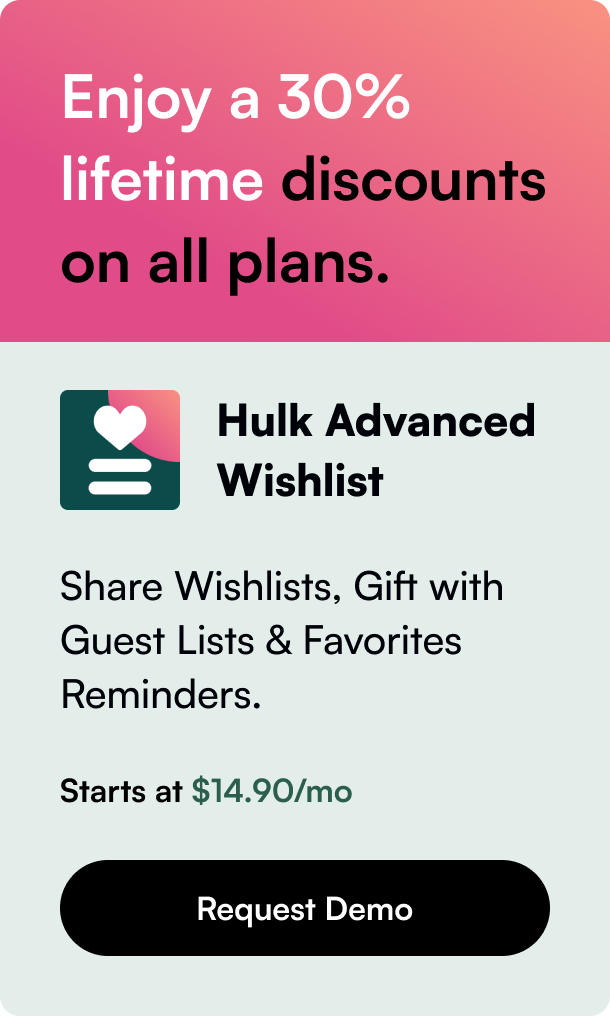Innholdsfortegnelse
- Introduksjon
- Viktigheten av Shopify iFrame-integrasjon
- Implementering av iFrames i din Shopify-butikk
- Avanserte integrasjoner og feilsøking
- Konklusjon: Omfavne integrasjon med klarhet
- FAQ Seksjon
Introduksjon
Har du noensinne vurdert å forbedre din Shopify-butikks funksjonalitet ved å legge til iFramer? Hvis ideen pirrer deg, men gjennomføringen virker skremmende, er du ikke alene. Integrasjon av iFrames i et Shopify-økosystem kan være avgjørende for handelsmenn. iFrames kan bygge inn eksternt innhold som skjemaer, kart eller til og med videoer direkte på sidene dine, og utvide mulighetene for din Shopify-butikk utover standardfunksjonene. I denne posten vil vi avdekke mysteriet bak Shopify iFrame-integrasjon, fremheve hvorfor det kan være nyttig, vise hvordan du kan implementere det effektivt, og adressere vanlige utfordringer som kan oppstå underveis. La oss begi oss ut på en reise for å forbedre opplevelsen for brukerne av din nettbutikk.
Viktigheten av Shopify iFrame-integrasjon
Shopify, med sin brukervennlige plattform, gir butikkeiere muligheten til å integrere allsidige verktøy som iFrames for å styrke butikkens funksjonalitet. Med riktig implementering kan iFrames fungere som et vindu til eksternt innhold – legge til et lag av interaktivitet og nyttighet til en butikk uten å distrahere fra den sømløse handleopplevelsen som kjennetegner Shopify.
Forståelse av iFrames i Shopify
En iFrame, forkortet for Inline Frame, er et HTML-element som lar deg bygge inn et annet HTML-dokument på en Shopify-side. Denne effektive måten å inkorporere eksternt innhold på kan være en velsignelse i situasjoner hvor tilpasning er begrenset.
Hvorfor integrere iFrames?
- Forbedret brukeropplevelse: Innebygging av innhold som videoer sikrer at kunder får en dynamisk opplevelse uten å forlate butikken.
- Egendefinerte kart og skjemaer: Butikklokatorer eller tilpassede kontaktskjemaer kan settes inn på din Shopify-side via iFrames.
- Produktinformasjon: Eksterne vurderinger, produktprøver eller informasjon som støtter kundeopplæring og tillit kan bygges inn ved hjelp av iFrames.
Implementering av iFrames i din Shopify-butikk
Å få en iFrame til å fungere sømløst i Shopify krever oppmerksomhet på detaljer og en viss vurdering av beste praksis. Slik bygger du inn iFrame-innhold effektivt:
Trinnvis implementering
- Velg siden for integrasjon: Identifiser hvor iFramen ville være mest hensiktsmessig – produktsider, kontaktsider eller tilpassede landingsider kunne alle dra nytte av det.
- Få tilgang til HTML-editoren: For den valgte siden, klikk på ikonet “Vis HTML” (som ligner på klammer) på verktøylinjen for å bytte til HTML-redigeringsmodus.
- Bygg inn iFrame-koden: Når du er der, må du lime inn iFrame-koden som er gitt fra den eksterne kilden. Forsikre deg om at koden samsvarer med Shopifys krav for iFrame-integrasjon.
- Justere høyde og bredde: Tilpass iFrame-størrelsen ved å endre 'høyde' og 'bredde'-egenskapene for å forbedre synligheten og opprettholde responsiviteten.
Håndtering av begrensninger og tilpasning
Tilpasning av iFrames på Shopify kan støte på retningslinjer for innholdssikkerhet som pålegger visse begrensninger. Det er avgjørende å forstå at Shopify opprettholder sikkerhetstiltak for å beskytte butikkers integritet, noe som kan begrense utplassering av iFrames på visse steder, spesielt i betalingsprosessen.
Innovasjon innenfor rammeverket
Løsninger for å integrere iFrames krever ofte å tenke utenfor boksen, ved å bruke omveier som å opprette tilpassede apper eller bruke eksisterende tredjepartsapper designet for å lette iFrame-innhold på en sikker og støttet måte.
Avanserte integrasjoner og feilsøking
Å bygge inn tredjepartsinnhold kan noen ganger gå galt, og presentere problemer som at iFrame nekter å koble til eller viser avvik på ulike enheter.
Feilsøkingstips:
- Bruk alltid HTTPS i URL-er for å garantere sikkerhet.
- Test endringer på ulike nettlesere og enheter.
- Tøm informasjonskapsler og hurtigbuffer hvis du møter vedvarende problemer.
- Ved vedvarende problemer, konsulter Shopifys guide om iFrame-beskyttelse eller ta kontakt med erfarne app-utviklere for skreddersydde løsninger.
Konklusjon: Omfavne integrasjon med klarhet
Til syvende og sist kan integrasjon av iFrames i Shopify omdefinere potensialet for din nettbutikk, og gjøre den til et overbevisende samlingspunkt for alle relevante kundeinteraksjoner. Mens Shopify iFrame-integrasjon kan utfordre deg med begrensninger og kreve en metodisk tilnærming, er den økte funksjonaliteten ofte verdt innsatsen.
FAQ-seksjon
Q: Er det begrensninger angående hvor jeg kan legge til iFrames i Shopify? A: Ja, Shopifys sikkerhetstiltak begrenser iFrames på visse områder, spesielt rundt betalingsprosessen, for å forhindre sikkerhetsbrudd. Gå alltid gjennom Shopifys retningslinjer for innholdssikkerhet før du implementerer.
Q: Hva er en ideell størrelse for iFrames på Shopify? A: Sikt mot et responsivt design. Å sette bredden til 100 % fra starten og justere høyden etter behov fungerer ofte bra, og sikrer at iFrame tilpasser seg ulike enheter og skjermstørrelser.
Q: Kan jeg tilpasse stilen til en iFrame som er integrert i Shopify? A: Direkte tilpasning innenfor iFrame er ikke mulig på grunn av kryssdomenestridigheter. Imidlertid kan du style iFrame-beholderen på din Shopify-side for forbedret presentasjon.
Q: Vil innbygging av videoer via iFrames bremse ned min Shopify-side? A: Videoer kan påvirke lastetider; derfor er det avgjørende å optimalisere videomaterialet for nettet og vurdere å bruke plattformer som YouTube eller Vimeo som tilbyr responsiv innbygging. alternativer.
Q: Er det en risiko ved å bruke iFrames på min Shopify-butikk? A: Hvis det ikke implementeres riktig, kan iFrames utgjøre en sikkerhetsrisiko. Det er avgjørende å bygge inn innhold kun fra pålitelige kilder og å følge plattformens retningslinjer for innbygging av eksterne elementer.